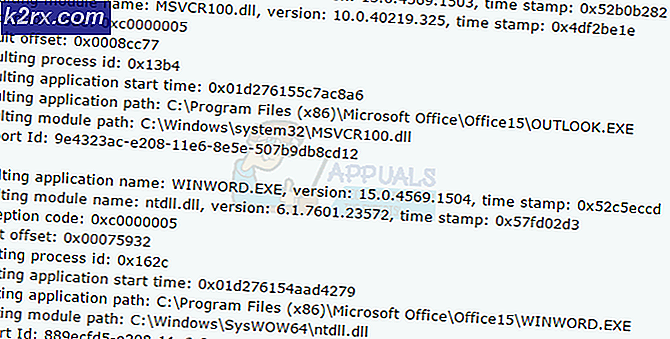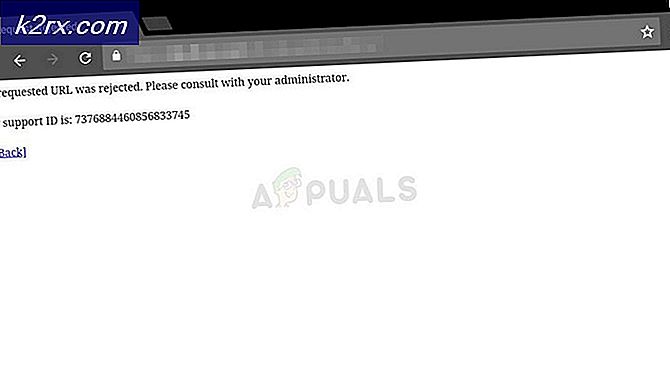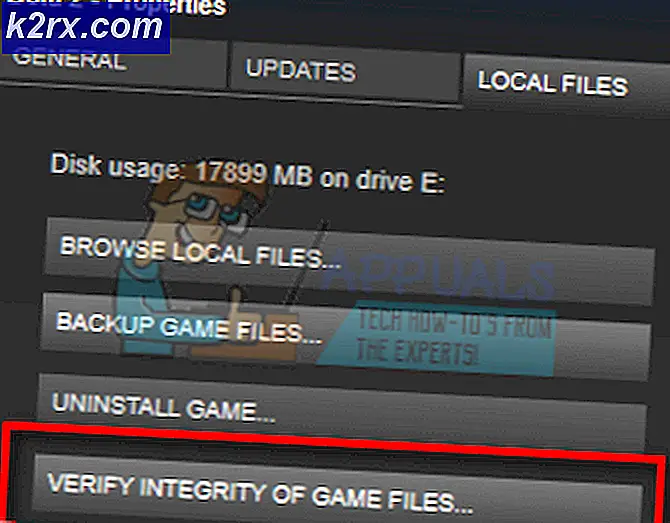Fix: Fehler RPC: S-7: AEC-7 und RPC: S-7: AEC-0
Sie können diesen Fehler RPC: S-7: AEC-7 und RPC: S-7: AEC-0 im Play Store oder Blue Stacks erhalten. Im Grunde besagt der Fehler, dass beim Abrufen von Informationen vom Server ein Fehler aufgetreten ist. Dies kann auch an der Synchronisierung liegen, bei der das Gerät / die App nicht synchronisiert werden kann.
Bluestacks ist ein Emulator, so dass die folgenden Schritte sowohl auf Ihrem Telefon als auch auf Bluestacks funktionieren. Dies ist ein technischer Fehler, der mit den folgenden Schritten gelöst werden kann.
Wenn nach den folgenden Schritten; Du kannst dieses Problem immer noch nicht beheben, lass es mich in den Kommentaren wissen und ich werde weiter helfen.
Befolgen Sie diese Schritte, um das Problem zu beheben
Öffne die Bluestacks und klicke auf die obere Leiste auf der rechten Seite oder klicke auf den Zeitbereich und drücke ihn nach unten.
PRO TIPP: Wenn das Problem bei Ihrem Computer oder Laptop / Notebook auftritt, sollten Sie versuchen, die Reimage Plus Software zu verwenden, die die Repositories durchsuchen und beschädigte und fehlende Dateien ersetzen kann. Dies funktioniert in den meisten Fällen, in denen das Problem aufgrund einer Systembeschädigung auftritt. Sie können Reimage Plus herunterladen, indem Sie hier klicken1. Klicken Sie auf Parameter . wenn auf Bluestacks und wenn auf Android Phone, gehen Sie zu Einstellungen -> Apps
2. Wischen Sie nach rechts und wählen Sie Alle
3. Suchen Sie den Google Play Store und klicken Sie darauf / tippen Sie darauf, um ihn zu öffnen.
4. Tippen oder klicken Sie auf Menü
5. Klicken Sie auf Force Stop
6. Klicken Sie auf Daten löschen
7. Klicken Sie dann auf den Pfeil oben links und kehren Sie zu den Anwendungen zurück.
8. Wählen Sie Google Service Framework aus den Apps
10. Klicken Sie auf Halt erzwingen
11. Klicken Sie dann auf Daten löschen.
12. Starten Sie das Telefon neu, oder wenn es ein Emulator ist, starten Sie es neu.
Eine der oben genannten Methoden sollte dies für Sie beheben. Wenn keiner von ihnen funktioniert, ist ein Zurücksetzen auf die Werkseinstellungen erforderlich. Stellen Sie sicher, dass Sie Ihre Daten durch Synchronisierung mit Google sichern.
PRO TIPP: Wenn das Problem bei Ihrem Computer oder Laptop / Notebook auftritt, sollten Sie versuchen, die Reimage Plus Software zu verwenden, die die Repositories durchsuchen und beschädigte und fehlende Dateien ersetzen kann. Dies funktioniert in den meisten Fällen, in denen das Problem aufgrund einer Systembeschädigung auftritt. Sie können Reimage Plus herunterladen, indem Sie hier klicken